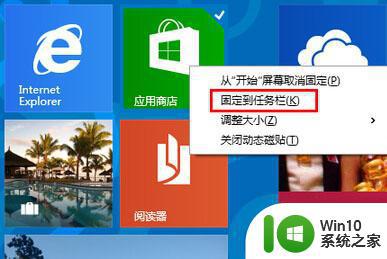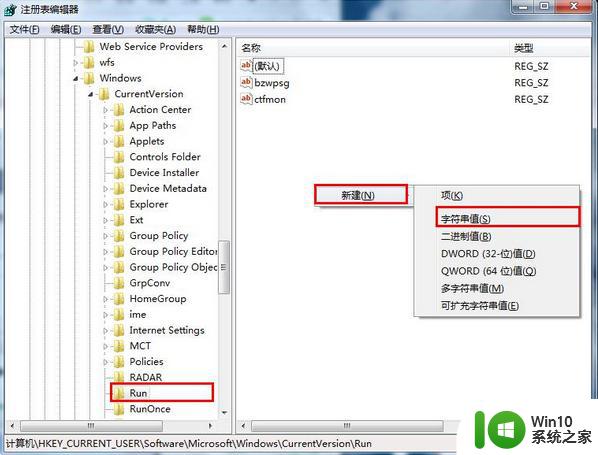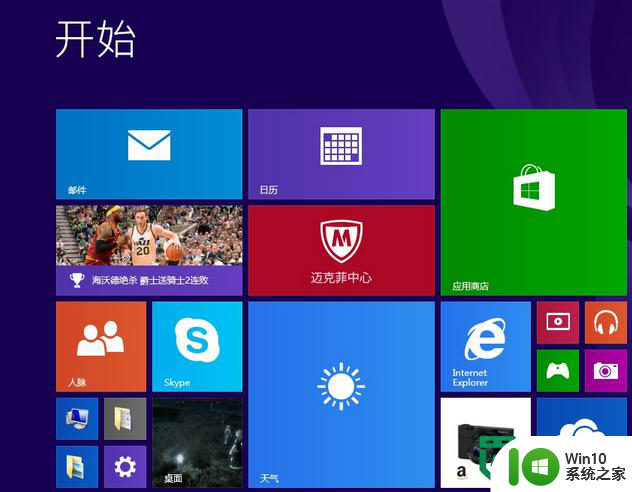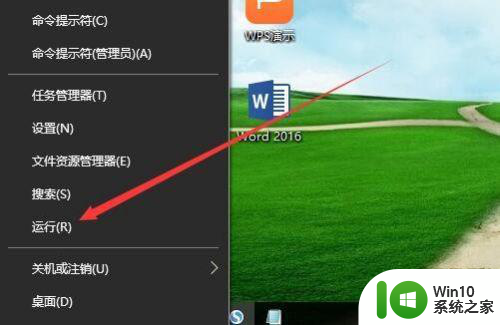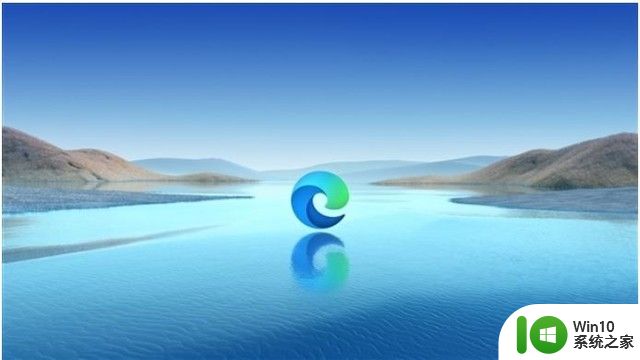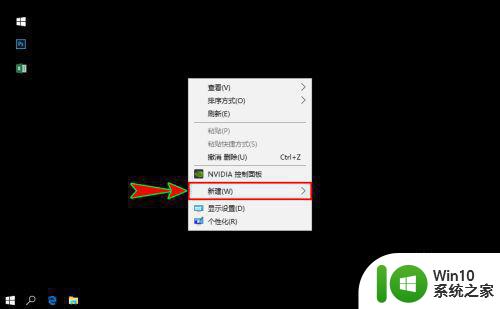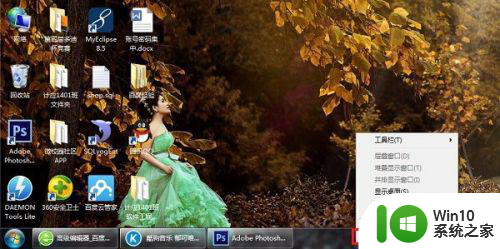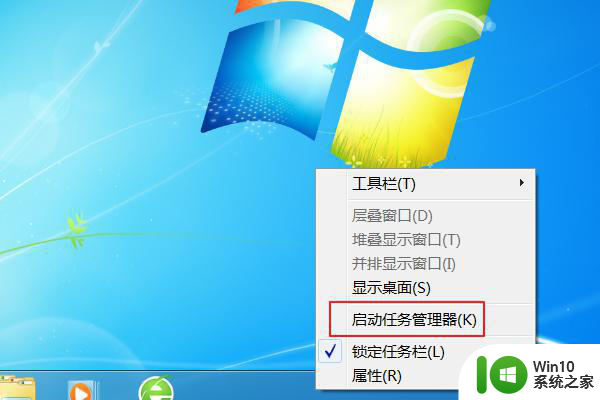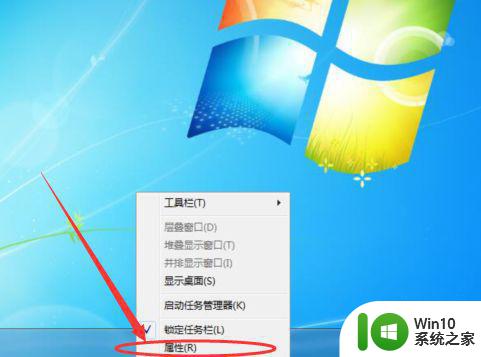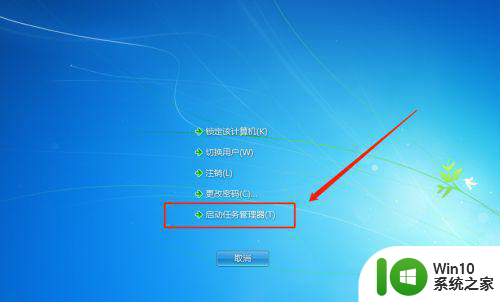win8系统程序图标不能固定到任务栏怎么办 win8程序图标无法固定到任务栏解决方法
在使用Win8系统时,有时候我们会遇到程序图标无法固定到任务栏的问题,这给我们的操作带来了一定的不便,但是不用担心,其实这个问题是可以很轻松地解决的。只需要按照一定的操作步骤,我们就能够让Win8系统中的程序图标固定到任务栏上,方便我们快速打开需要使用的程序。接下来我们就来看看具体的解决方法。
解决方法如下:
1、点击“开始”菜单并单击运行,输入“gpedit.msc”,点击回车键;
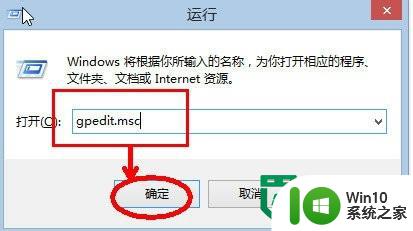
2、找到“不允许将程序附加到任务栏”策略,双击打开;
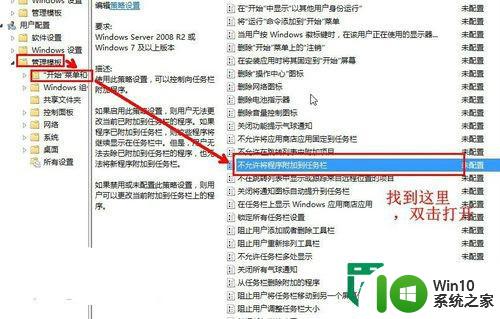
3、弹出的页面中选中“未配置”或“已禁用”,确定即可;
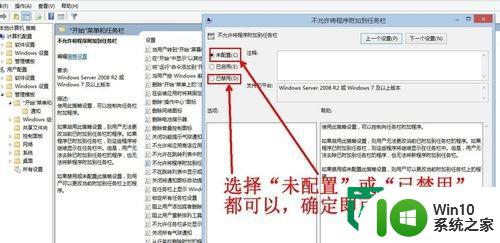
4、再次打开注册表编辑器,打开下图的位置。看看里面有没有Isshortcut字符串值,如果里面有的话,直接重启计算机就可以了;
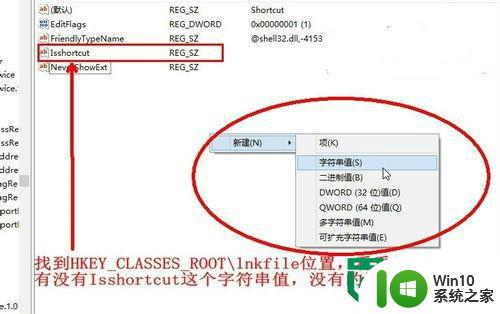
5、没有的话,就自己新建一个,将字符串值命名为Isshortcut,退出后,重新电脑就可以了;
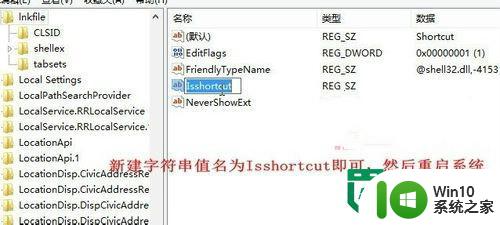
6、回到桌面,右键点击需要添加到任务栏的图标,点击“固定到任务栏”即可。
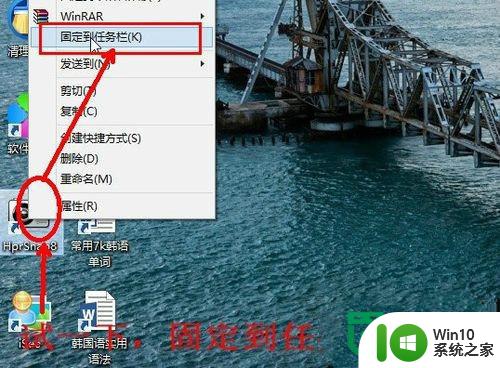
以上就是win8系统程序图标不能固定到任务栏怎么办的全部内容,还有不清楚的用户就可以参考一下小编的步骤进行操作,希望能够对大家有所帮助。